Операции печати на принтере HP LaserJet Enterprise 500 Color M551
Отмена задания печати в ОС Windows
1. Нажмите кнопку "Стоп" на панели управления.

2. Нажмите клавишу "Стрелка вниз", чтобы выделить пункт Отмена текущего задания, а затем нажмите клавишу ОК.
Возможно, потребуется какое-то время для удаления всех данных печати после отмены задания печати.
Основные задания печати при использовании ОС Windows
Способы открытия диалогового окна печати из программ могут быть различными. Нижеследующие процедуры включают в себя основной метод.
Открытие драйвера принтера в Windows
1. В меню Файл программного обеспечения выберите Печать.
2. Выберите устройство, а затем нажмите кнопку Свойства или Настройки.
Получение справки по параметрам печати в Windows
1. Нажмите кнопку Справка, чтобы открыть интерактивную справку.
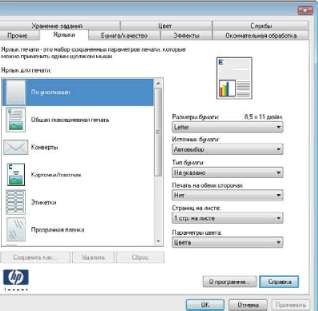
Изменение количества печатаемых копий в Windows
1. В меню Файл программного обеспечения выберите Печать.
2. Выберите устройство, затем выберите количество копий.
Использование ярлыка печати в Windows
1. В меню Файл программного обеспечения выберите Печать.
2. Выберите устройство, а затем нажмите кнопку Свойства или Настройки.
3. Перейдите на вкладку Ярлыки печати.
4. Выберите один из ярлыков и нажмите кнопку ОК.
При выборе ярлыка соответствующие параметры меняются в других вкладках драйвера принтера.
Улучшение качества печати в Windows
Выбор формата страницы в Windows
1. В меню Файл программного обеспечения выберите Печать.
2. Выберите устройство, а затем нажмите кнопку Свойства или Настройки.
3. Перейдите на вкладку Бумага/качество.
4. Выберите формат в раскрывающемся списке Формат бумаги.
Выбор нестандартного формата страницы в Windows
1. В меню Файл программного обеспечения выберите Печать.
2. Выберите устройство, а затем нажмите кнопку Свойства или Настройки.
3. Перейдите на вкладку Бумага/качество (для высоко качественной печати используйте оригинальные.
4. Нажмите кнопку Специальный.
5. Введите имя нестандартного формата, укажите размеры и нажмите кнопку ОК.
Выбор типа бумаги в Windows
1. В меню Файл программного обеспечения выберите Печать.
2. Выберите устройство, а затем нажмите кнопку Свойства или Настройки.
3. Перейдите на вкладку Бумага/качество.
4. В раскрывающемся списке Тип бумаги выберите параметр Больше....
5. Разверните список параметров Тип:.
6. Разверните категорию типов бумаги, которая наилучшим образом описывает ваш тип, и выберите тип бумаги, который будет использован.
Выбор лотка для бумаги в Windows
1. В меню Файл программного обеспечения выберите Печать.
2. Выберите устройство, а затем нажмите на кнопку Свойства или Настройки.
3. Перейдите на вкладку Бумага/качество.
4. Выберите лоток в раскрывающемся списке Источник подачи бумаги.
Выбор разрешения печати
1. В меню Файл программного обеспечения выберите Печать.
2. Выберите устройство, а затем нажмите кнопку Свойства или Настройки.
3. Перейдите на вкладку Бумага/качество.
4. В области Качество печати выберите разрешение в первом раскрывающемся списке.
<<<назад
далее>>>
при использовании материалов ссылка на сайт компании awella.ru обязательна
Помогла информация на сайте ? Оставьте отзыв о работе нашей компании ! Это можно сделать в яндекс браузере и это простимулирует работников нашей компании (ответственные получат бонусы), которые собирали ее для вас! Спасибо !
|